هناك أعمال تجارية بمليارات الدولارات مبنية حول بيع برامج الكمبيوتر الشخصي وأجهزة Mac. فهي تأتي في جميع الأشكال والأحجام والأسعار وتروج لضرورة تنظيف ، ضبط ، وإصلاح جهاز الكمبيوتر الخاص بك بحيث يعمل بسلاسة وكفاءة. لقد كتبت حتى عن العديد من هذه البرامج بنفسي على Help Desk Geek و Online Tech Tips.
ولكن هل تحتاج حقًا إلى كل هذه البرامج؟ هل هناك أي مكاسب حقيقية أم أنها مجرد حفنة من الزغب؟ حسناً ، الجواب ، هذا يعتمد في بعض الأحيان ، يمكن لبرنامج تابع لجهة خارجية تقديم خدمة قيمة إذا كنت تعرف كيفية استخدامها. ومع ذلك ، فقد وجدت أن معظم الأدوات المساعدة الموصى بها على الإنترنت مليئة بالخيارات والإعدادات التي يمكن أن تؤدي إلى إلحاق الضرر بالكمبيوتر الخاص بك أكثر من المساعدة. ليس هذا فقط ، ولكن العديد من المواقع ذات الأسماء الكبيرة مثل PC World تحتوي على الكثير من المقالات حول أدوات "تنظيف" جهاز الكمبيوتر الخاص بك المروعة للغاية.
عندما تتحدث عن تنظيف جهاز كمبيوتر ، سواء كان جهاز Mac أو جهاز كمبيوتر ، يمكن أن يشير إلى أي عدد من الأشياء. دعونا نحلل كل واحدة من هذه الفئات ونرى ما إذا كان من المنطقي استخدامها أم لا.
منظفات التسجيل
قبل أربع سنوات ، كتبت 10 نموذجيةو doled أساسا قائمة منظفات السجل شعبية وشبه شعبية دون شرح أي شيء حقا. ماذا يفعل منظف السجل في الواقع؟ حسنًا ، من المفترض في الأساس (ومن الناحية النظرية) إزالة الإدخالات غير المستخدمة أو القديمة ، وبالتالي "الإسراع" في جهاز الكمبيوتر الخاص بك.
حتى إذا قمت بإزالة تلك الإدخالات التي لا تحتاج إليها ، يكون تأثير الأداء ضئيلاً. إذا حاولت إجراء بحث عن اختبارات أداء فعلية تم إجراؤها قبل وبعد استخدام منظف السجل ، فستجد أن هناك عددًا قليلاً جدًا من الاختبارات الفعلية وفي الاختبارات الفعلية ، يوجد فرق في الأداء في الأساس.
هذه النقطة واحدة. المشكلة الثانية هي أن الكثير من منظفات التسجيل بتنظيف الإدخالات الخاطئة. الوحيد الذي استعملته وواصل استخدامه هو كلنر. إنها الوحيدة التي لن تكسر نظامك. لا يوجد في الحقيقة شيء آخر أستطيع أن أؤكده تمامًا. من الأفضل تنزيل الإصدار المجاني لرؤية الفوائد أولاً ، لكن الإصدار الاحترافي يتضمن مراقبة فورية وتحديثات تلقائية ودعم غير محدود ، وهو ما أوصي به على أي جهاز كمبيوتر.
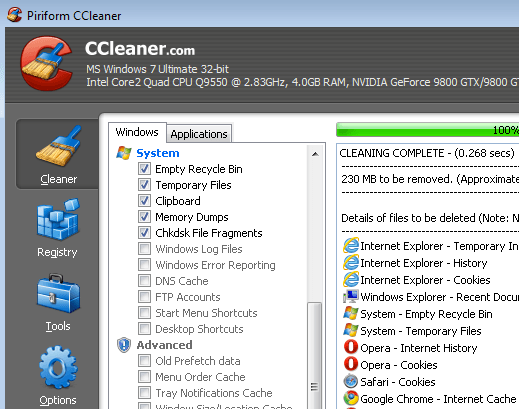
في نهاية اليوم ، يمكن لأجهزة تنظيف السجل كسر جهاز الكمبيوتر الخاص بك ، ولا تقدم زيادة حقيقية في الأداء وتضيع وقتك. إذا كنت ترغب في تسريع جهاز الكمبيوتر الخاص بك ، اقرأ مقالاتي حول كيفية تسريع ويندوز 7 و تسريع ويندوز 8. أيضا ، إلغاء تثبيت البرامج غير مجدية على النظام الخاص بك. هذا يفعل الكثير من حيث الأداء من تنظيف السجل الخاص بك.
منظفات الملفات
منظفات الملفات هي الأدوات التي ستبذل قصارى جهدها لإزالة الملفات غير المرغوب فيها أو غير المستخدمة على جهاز الكمبيوتر الخاص بك. يتضمن ذلك الملفات المؤقتة ، ملفات تعريف الارتباط ، الإصلاحات العاجلة لنظام Windows ، ملفات التخزين المؤقت ، ملفات المحفوظات ، ملفات السجل ، بيانات الحافظة ، إلخ ، إلخ. في رأيي ، هناك برنامجان لائقان فقط تحتاجان إلى ذلك: كلنر و Decrapifier PC.
يقوم CCleaner بعمل رائع في تنظيف الملفات التي لم تعد بحاجة إليها. مرة أخرى ، لم أوفر أبدًا مساحة كبيرة من استخدام الأداة ، ولكن إذا كنت تريد حقًا أن تكون مرتبًا ومرتبًا ، فهذا كل ما تحتاج إليه. في المتوسط ، أوفر حوالي 1 غيغابايت في المساحة عندما أقوم بتشغيلها كل بضعة أشهر. لن يعيدك نصف القرص الصلب الخاص بك ومع محركات الأقراص الصلبة كبيرة الحجم اليوم ، فهو ليس بالأمر الكبير إذا لم تقم بذلك أبدًا.
PC Decrapifier هو برنامج يساعدك على إلغاء تثبيت برامج مكافحة الفيروسات يأتي مع أجهزة الكمبيوتر الجديدة التي تشتريها من Dell و HP وما إلى ذلك. أنا شخصياً أوصي فقط بإجراء تثبيت نظيف أولاً ثم استخدام الكمبيوتر الخاص بك. إليكم دليلي بشأن تثبيت نظيف من ويندوز 7 و تثبيت نظيف من ويندوز 8.
برامج إلغاء التثبيت
إذا قمت بتثبيت الكثير من البرامج على جهاز الكمبيوتر الخاص بك ، يمكنك بسهولة إلغاء تثبيته بنفسك. ومع ذلك ، هناك فئة كاملة من البرامج لمساعدتك على إلغاء تثبيت البرامج. هل هذا ضروري؟ نوع من. أنا شخصياً لا أحاول تثبيت أي شيء على جهاز الكمبيوتر الرئيسي الذي لن أستخدمه كل يوم. إذا كنت أرغب في تجربة شيء ما أو يريد أطفالي اللعب ، وما إلى ذلك ، فإنني أستخدم جهازًا ثانويًا وقم بتثبيت جميع الأشياء غير المرغوب فيها. ثم يتم مسح هذا الجهاز كل بضعة أشهر ويبدأ من جديد. أستخدم أيضًا جهازًا افتراضيًا وأحمِّل برامج أخرى هناك.
إذا لم يكن لديك جهاز كمبيوتر ثانٍ أو لا تعرف كيف تعمل أجهزة الكمبيوتر الظاهرية ، فقد يكون لديك برنامج على نظامك تريد بعد الآن. سيكون لدى معظم البرامج برنامج إلغاء التثبيت لإزالة كافة الملفات بشكل صحيح ، ولكن في كثير من الأحيان يتركون الأشياء خلفهم. علاوة على ذلك ، لا تأتي بعض البرامج ببساطة مع برامج إلغاء التثبيت ، وهو أمر مزعج حقًا.
في هذه الحالات ، أقترح فقط ريفو إلغاء التثبيت. لقد كان موجودًا منذ وقت طويل ويقوم بعمل أفضل. إنه ليس مجانيًا ، لذلك سأفعل المال فقط إذا كان لديك الكثير من البرامج التي لم تأت من خلال برامج إزالة مناسبة. خلاف ذلك ، يمكنك إلغاء تثبيتها ثم تشغيل CCleaner لتنظيف أي إدخالات قديمة أو غير مستخدمة من تلك البرامج.
كما هو الحال مع معظم هذه الأدوات ، فإنه يأتي مع بعض الأدوات المساعدة الأخرى التي لا تفعلها حقًا بحاجة إلى. ومع ذلك ، فإنه لا يزال موافقًا في كتابي لبعض المستخدمين لأن إلغاء تثبيت البرامج ليس بالضرورة تجربة سلسة في Windows.
منظمو بدء التشغيل
منظفات بدء التشغيل هي البرامج غير المفيدة حقًا إذا سألتني . يحتوي Windows على أدوات مضمنة لمشاهدة كافة برامج بدء التشغيل على النظام الخاص بك ، ولا توجد حاجة بالفعل لمشاهدة برامج تشغيل بدء التشغيل ، DLLs ، إلخ ، إلخ التي تروج لبعض هذه البرامج. بعيدًا عن البرامج البسيطة ، لا يحدث أي فرق إلا إذا كنت مهووسًا بالتكنولوجيا.
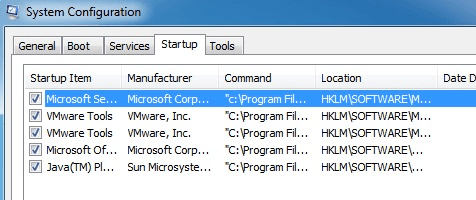
تدعي الكثير من البرامج أنها ستعطيك الأوصاف وتفاصيل كل برنامج من البرامج ، وفي حين قد يكون ذلك صحيحًا ، فأنت لا تحتاج إلى برنامج لهذه المعلومات. ما عليك سوى قراءة مقالي حول كيفية تغيير برامج بدء التشغيل في ويندوز (و برامج بدء التشغيل في ويندوز 8 ، نظرًا لأنه في موقع جديد) ، ثم قم بإجراء بحث Google على أي عنصر بدء تشغيل لست متأكدًا منه!
أنا بالتأكيد لا أنصح بتثبيت منظف بدء التشغيل لأنه شيء يمكن القيام به من قبل المستخدم مع قليل من الوقت والبحث. الآن يمكن تعطيل برامج بدء التشغيل تحدث فرقا؟ نعم فعلا! يمكن أن تؤدي برامج بدء التشغيل إلى إبطاء جهاز الكمبيوتر الخاص بك ، لذا من الأفضل تعطيل أي شيء تعتقد أنك لن تحتاج إليه. مرة أخرى ، يشبه التسجيل لأنه إذا عطّلت العنصر الخطأ ، فقد لا يعمل جهاز الكمبيوتر الخاص بك بشكل صحيح. ما عليك سوى فعل القليل من Google Googling قبل تعطيل أي شيء وستكون بخير.
Duplicate File Finders
هناك مجموعة أخرى من الأدوات موجهة نحو إزالة الملفات المكررة. أود أن أقول أن هذا يمكن أن يكون مفيدا. لقد أتيحت لي العديد من المناسبات حيث قمت بنسخ نفس الصور أو مقاطع الفيديو من الكاميرا وبعد ذلك تم استخدام مجموعة من المساحة الإضافية بسبب ذلك. يمكن أن يقوم مكتشف الملفات المكرر بحفظ بعض مساحة القرص لديك إذا كان لديك الكثير من الصور أو مقاطع الفيديو أو الموسيقى التي قد تتكرر.
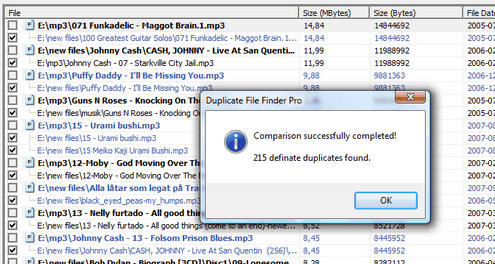
بالنسبة إلى استخدمت بيكاسا للعثور على نسخ مكررة لأنها تبحث في الصورة الفعلية للتأكد من أنها مكررة ، وليس فقط اسم الملف. بالنسبة إلى مقاطع الفيديو والموسيقى ، هناك الكثير من البرامج هناك ، وأقترح عليك استخدام Google فقط. تأكد من تشغيل ملف EXE من خلال VirusTotal قبل تثبيته. سأقوم فقط بتنزيل أداة تجد فقط نسخًا مكررة بدلاً من تلك الموجودة في الأدوات التي تعمل X ، Y ، Z ، إلخ.
تأكد أيضًا من عدم شراء أي شيء. هناك الكثير من البرامج المجانية الرائعة التي يمكن أن تجد نسخًا مكررة ، لذا لا تتسرب إلى شراء شيء ما فقط لإزالة النسخ المكررة.
منظفو المستعرض / التاريخ
ما لم تكن قادراً على ذلك اكتب وبحث في جوجل ، فأنت لا تحتاج في الواقع إلى منظفات التاريخ والتاريخ. أعني أنه من السهل القيام به. لا تدع الفرصة تفكر في أن البرنامج يمكن مسحه أو حذفه تمامًا أو أي ضجيج آخر غير مجدي يعطيك إياه. يمكنك حذف السجل الخاص بك على ما يرام والتأكد من أنه لا يمكن استرداده.
ينتهي الأمر معظم الناس بشراء هذا البرنامج لأن لديهم بعض التصفح المظلم يحتاجون إلى إخفاء ويخافون من أن شخص ما سيجده ما لم يستخدموا إحدى هذه الأدوات التي تدعي أن برنامجهم فقط يمكنه حذف سجل التصفح الخاص بك. استكمال بكالوريوس. في ما يلي بعض المقالات السابقة التي كتبت عنها حول الموضوع:
حذف محفوظات الاستعراض في Firefox
كيفية إزالة وحذف ملفات تعريف الارتباط
بشكل أساسي ، تريد حذف محفوظات الاستعراض باستخدام المستعرض ومسح ذاكرة التخزين المؤقت. هذا هو. لست بحاجة إلى أي أداة رائعة للقيام بذلك. لم يتمكن أحد من استعادة تاريخي. حتى أنني حاولت استعادة تاريخي الخاص لمعرفة ما إذا كان هذا جيدًا بما فيه الكفاية وكان ذلك.
معززات سرعة الإنترنت
معززات سرعة الإنترنت هي فئة أخرى غير مجدية من البرامج يجب عليك عدم تثبيتها مطلقًا. من المرجح أن تؤدي هذه البرامج إلى قطع اتصال الإنترنت أو إبطائه أكثر من سرعة أي شيء. تريد اتصال إنترنت أسرع؟ الحصول على موجه لاسلكي أسرع ، مسح التداخل على شبكتك اللاسلكية ، و تعزيز إشارة واي فاي الخاص بك.
هناك بعض الحالات التي يمكن فيها تغيير بعض إعدادات TCP أو الشبكة تسريع كتابة الملف / القراءة الأداء عبر الشبكة ، ولكن عادةً ما يكون ذلك لحركة مرور شبكة الاتصال المحلية وليس اتصالك بالإنترنت. اتصل بمزود خدمة الإنترنت (ISP) الخاص بك وقم بزيادة سرعة التنزيل ، ولكن لا تقم بتثبيت سرعة معززة!
الاستنتاج
كما ترون من الأعلى ، لا أوصي بتركيب عدد كبير جدًا من دعا الأمثلية والأدوات المساعدة لتوليف لجهاز الكمبيوتر الخاص بك. هناك بعض البرامج الجيدة ، لكن الأغلبية تمتص. حاول أن تفعل ما تستطيعه بنفسك ثم استخدم برامج موثوقة مثل تلك التي ذكرتها أعلاه. ما هي أفكارك حول تنظيف المرافق؟ هل تستخدم اي اسمحوا لنا أن نعرف في التعليقات. استمتع!